Ako pristupovať a používať sady štýlov v programe Microsoft Word

Sady štýlov môžu okamžite dodať vášmu celému dokumentu upravený a konzistentný vzhľad. Tu je návod, ako používať sady štýlov vo Worde a kde ich nájsť.
Keď do programu Microsoft Excel pridáte hlavičku, váš súbor bude vyzerať organizovanejšie. Informácie sa ľahšie hľadajú a hovoria, že ste veľmi organizovaní. Nerobte si starosti, ak s Excelom začínate. Nasledujúca príručka zjednoduší veci, aby ste do súboru mohli jednoducho pridať toľko potrebnú hlavičku.
Ako jednoducho pridať hlavičku v Exceli
Existujú dva spôsoby, ako môžete pridať hlavičku v Exceli. Jedným zo spôsobov je použitie karty Vložiť a druhým použitím možnosti Nastavenie strany . Prvá metóda je pre vás, ak chcete pridať hlavičku do konkrétneho hárku. Ak však chcete súčasne pridať hlavičku k rôznym hárkom, potom je pre vás druhá metóda. Jedna vec, ktorú si treba zapamätať, je, že kroky sú rovnaké, ak chcete pridať aj päty.
Pomocou karty Vložiť
Po otvorení súboru programu Excel kliknite na kartu listu, kam chcete vložiť hlavičku. Kliknite na kartu Vložiť a potom na rozbaľovaciu ponuku pre možnosť Text . Keď sa zobrazia možnosti, kliknite na možnosť Hlavička a päta .
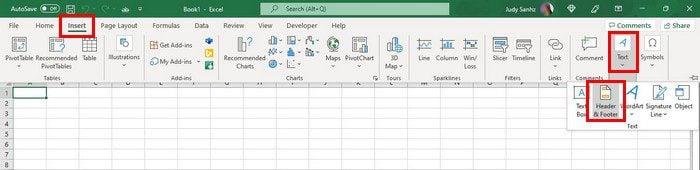
Po kliknutí na možnosť Päta a hlavička uvidíte, ako bude mať horná časť dokumentu Excel tri sekcie v hornej časti. Vaša hlavička bude mať tri sekcie, ktoré budete musieť vyplniť.

Môžete tiež použiť pätu na pridelenie čísla strany súboru Excel, dátumu a času, aktuálneho času, cesty k súboru alebo názvu hárku. Nezabudnite kliknúť na pätu a potom na kartu Hlavička a päta v hornej časti, aby sa zobrazili možnosti.
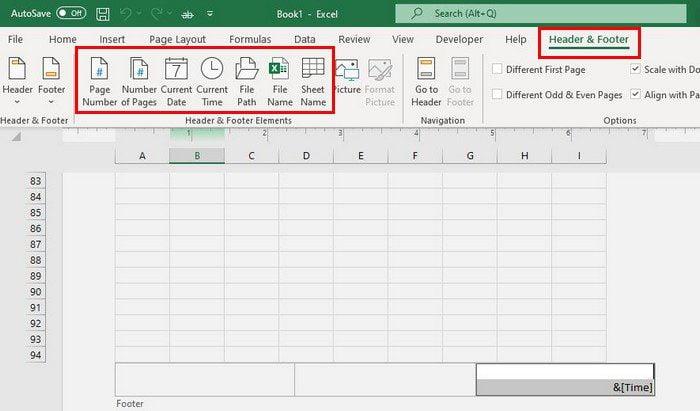
Na karte Hlavička a päta sa tiež zobrazia možnosti použitia inej hlavičky pre prvú stranu alebo pre nepárne a párne strany.
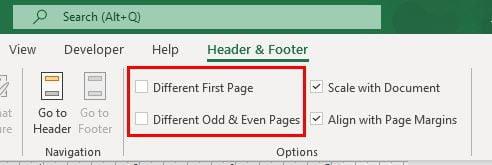
Po vykonaní všetkých potrebných zmien môžete kliknúť na kartu Zobraziť v hornej časti a vybrať rozloženie Normálne.
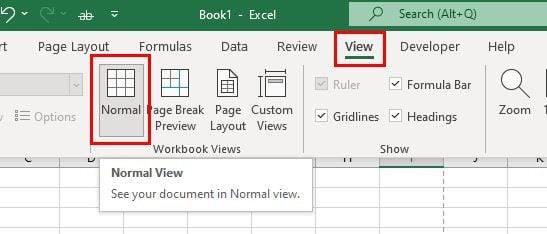
Použitie hlavičky na rôzne pracovné hárky v Exceli
Keď máte pracovný hárok otvorený, nezabudnite kliknúť na kartu pracovného hárka, na ktorú chcete použiť hlavičku. Kliknite na kartu Možnosti rozloženia strany v hornej časti.
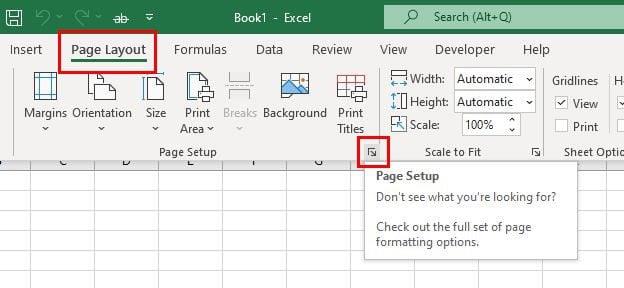
Kliknite na Nastavenia stránky. Je to ikona šípky vpravo dole, ako je vidieť na obrázku vyššie. Keď sa zobrazí okno Nastavenie strany, kliknite na kartu Hlavička/Päta.

Kliknite na možnosť Vlastná hlavička. Keď sa zobrazí pole Hlavička, kliknite na ľavú, strednú alebo pravú hlavičku a vykonajte zmeny. Ak chcete, môžete tiež pridať akékoľvek dynamické položky. Po pridaní textu do hlavičky kliknite na tlačidlo OK vpravo dole.
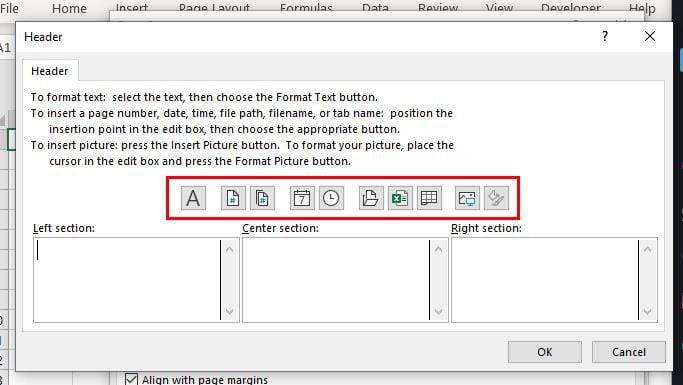
Teraz by ste mali byť znova v poli Nastavenie strany. V tomto bode stačí kliknúť na tlačidlo OK vpravo dole a vaše pracovné hárky budú mať hlavičku, ktorú ste nedávno pridali. To je všetko.
Záver
V prípadoch, keď potrebujete do súboru programu Excel pridať hlavičku, kroky v tejto príručke ukážu kroky, ktoré treba dodržať. Ako vidíte, dá sa to urobiť v priebehu niekoľkých minút a do súboru Excel môžete pridať potrebné informácie. Ako si prispôsobíte hlavičku Excelu? Podeľte sa o svoje myšlienky v komentároch nižšie a nezabudnite článok zdieľať s ostatnými na sociálnych sieťach.
Sady štýlov môžu okamžite dodať vášmu celému dokumentu upravený a konzistentný vzhľad. Tu je návod, ako používať sady štýlov vo Worde a kde ich nájsť.
Zistite, ako vytvoriť makro v aplikácii Word, aby ste mohli rýchlejšie vykonávať najčastejšie používané funkcie.
Núťte výzvu na vašich súboroch Microsoft Excel pre Office 365, ktorá hovorí „Otvoriť ako iba na čítanie“ pomocou tohto sprievodcu.
Pokiaľ Microsoft Word 2016 píše na už existujúci text, naučte sa, ako opraviť problém s prepisovaným textom vo Worde v jednoduchých krokoch.
Tutoriál, ktorý vás prevedie, ako zapnúť alebo vypnúť doplnky (plug-ins) v Microsoft Outlooku.
Tutoriál, ktorý pomôže s problémami, kde tabuľky Microsoft Excel nepočítajú presne.
Zistite, ako zablokovať a odblokovať bunky v Microsoft Excel 365 pomocou tohto návodu.
Želite pristupiti svom Yahoo Mailu direktno iz svog Outlook računa? Naučite kako dodati Yahoo Mail u Outlook 2021, 2019 i 2016.
Aktivujte alebo deaktivujte funkciu automatického ukladania v Microsoft Outlook 365, ktorá automaticky ukladá e-maily do zložky Návrhy.
Ukážeme vám trik, ktorý môžete použiť na jednoduché exportovanie všetkých vašich kontaktov Microsoft Outlook 365 do súborov vCard.





